Co mogę zrobić, jeśli po nawiązaniu połączenia z routerem TP‑Link nie mam dostępu tylko do niektórych witryn internetowych?
W poniższym artykule przedstawimy kroki postępowania w przypadku, gdy po nawiązaniu połączenia z routerem TP-Link niektóre strony internetowe nie są dostępne.
Krok 1. Skorzystaj z innego urządzenia końcowego i przeglądarki internetowej. W ten sposób upewnisz się, że źródłem problemów nie jest konkretne urządzenie.
Krok 2. Podłącz się bezpośrednio do modemu/bramki, jeśli masz do dyspozycji takie urządzenie. W ten sposób upewnisz się, że przyczyną problemu nie jest inne urządzenie w topologii sieci.
Krok 3. Zmień ustawienia DNS swoich urządzeń klienckich. Więcej informacji uzyskasz na stronie W jaki sposób skonfigurować parametry TCP/IP komputera?
Krok 4. Sprawdź czy na routerze nie jest włączona reguła filtrowania, np. jedna z reguł funkcji Kontroli rodzicielskiej. Jeśli to konieczne, zresetuj router, by się upewnić.
Uwaga: Aby przywrócić domyślne ustawienia routera, naciśnij i przytrzymaj przycisk/otwór resetu przez 10 s aż wszystkie diody routera zapalą się jednocześnie.
Krok 5. Jeśli modem podłączony bezpośrednio do urządzenia klienckiego działa prawidłowo, wykonaj klonowanie adresu MAC na routerze TP-Link po podłączeniu go kablem Ethernet do komputera.
1) Podłącz komputer do jednego z portów LAN routera za pomocą kabla Ethernet.
2) Zaloguj się na stronę zarządzania routerem TP-Link, stosując się do wskazówek na stronie Jak zalogować się do interfejsu webowego routerów bezprzewodowych (nowe logo)?
3) Przejdź do zakładki Zaawansowane > Sieć > Internet i znajdź funkcję Klonowanie MAC .
4) Wybierz odpowiednią opcję (podaj adres MAC, jeśli zaznaczysz Użyj własnego adresu MAC ) i kliknij Zapisz.
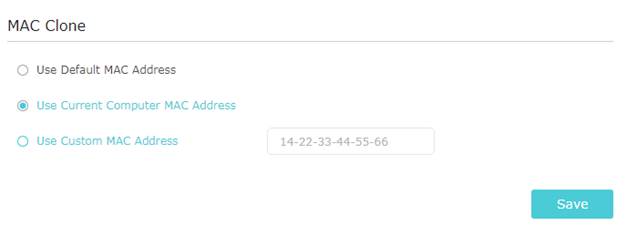
Krok 6. Zmień wartość MTU, w tym także MTU komputera.
Krok 7. Skontaktuj się ze wsparciem technicznym TP-Link i podaj poniższe informacje:
1). Rezultaty zastosowania rozwiązań przedstawionych powyżej.
2). Nazwę usługodawcy i typ połączenia routera TP-Link (statyczny IP, dynamiczny IP lub PPPoE).
3). Strony internetowe, do których dostęp jest zablokowany. Przygotuj adresy tych witryn.
4). Wykonaj polecenie ping na stronie, która działa i na stronie, do której nie masz dostępu. Zrób zrzuty ekranu. Więcej informacji uzyskasz na stronie Korzystanie z polecenia ping.
5). Struktura sieci twojego routera TP-Link. Czy jest to sieć złożona? Czy istnieje połączenie VPN? Czy strona internetowa została utworzona samodzielnie?
Więcej informacji o funkcjach i ustawieniach uzyskasz na stronie Centrum pobierania , gdzie dostępne są wszystkie instrukcje produktów TP-Link.
Czy ten poradnik FAQ był pomocny?
Twoja opinia pozwoli nam udoskonalić tę stronę.
z United States?
Uzyskaj produkty, wydarzenia i usługi przeznaczone dla Twojego regionu.